3 métodos inteligentes para transferir fácilmente los SMS de su iPhone a Android
“Acabo de recibir un nuevo dispositivo Android y estoy luchando para transferir mi iPhone SMS sin problemas a mi dispositivo Android. Le ofrecemos tres métodos convenientes para transferir sus mensajes de iPhone a un dispositivo Android”.
La reciente estadística descubrió que ahora hay más de 2.5 millones de usuarios activos. Entre esos usuarios, la mayoría de ellos son ex-usuarios de Apple. Antes de cambiar el dispositivo, debe transferir datos desde iPhone a tu Android Samsung, especialmente los SMS. Si bien la tarea es simple, se rascará la cabeza sin una guía sencilla.
Quizás se pregunte si la tarea de transferir el SMS es algo técnica, pero después de leer este artículo, se dará cuenta de que nada en esta guía es demasiado difícil de implementar.
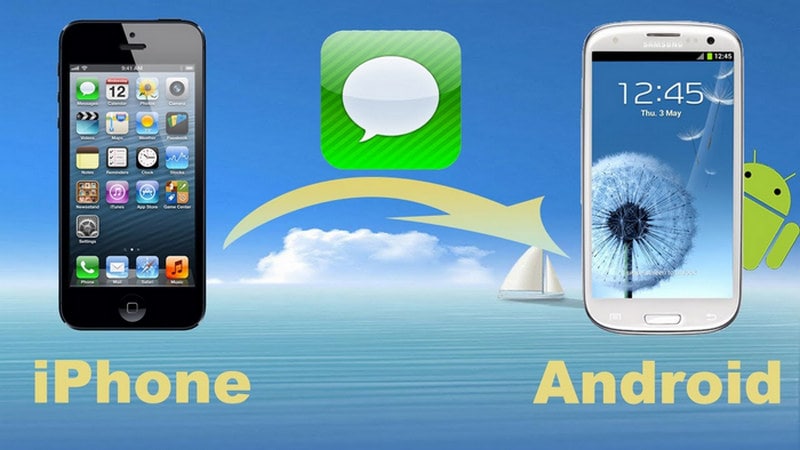
Vamos a empezar, ¿de acuerdo?
Parte 1: Mueva SMS de iPhone a Android usando DrFoneTool en minutos
Una de las mejores aplicaciones que puede usar para transferir sus mensajes de iPhone a su nuevo dispositivo Android rápidamente es a través de Dr. teléfono. Solo instala el aplicación desde este enlace al principio para obtener acceso a esta herramienta. Lo bueno de este software es que funciona perfectamente en casi todos los dispositivos de teléfonos inteligentes como Samsung, Motorola, Huawei, Oppo y todos los demás.
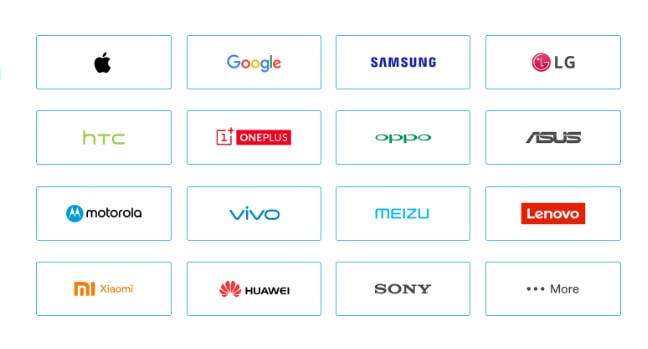
También es compatible con los últimos sistemas operativos de iPhone y Android, lo que garantiza que no tendrá muchos problemas al transferir SMS o cualquier otro archivo. Pasemos directamente a los pocos pasos que debe seguir para mover los mensajes de su iPhone a sus dispositivos Android rápidamente:
Paso 1. Inicie DrFoneTool
Lo primero que debe hacer es iniciar la aplicación, DrFoneTool en la PC. Después de iniciar esta aplicación, verá la opción de ‘Transferencia telefónica’. En caso de que no tengas una PC, puedes usar esta aplicación en la versión móvil, que es disponible aquí.

Paso 2. Conecte su dispositivo Android y iPhone a su PC
Debe conectar sus dispositivos Android y iPhone a la PC a través de USB. Después de combinar ambos dispositivos, el sistema detectará automáticamente ambos dispositivos. Espere un momento hasta que vea una interfaz, mostrando todo su contenido.

Paso 3. Transfiere tus mensajes en un minuto o más
Has recorrido un largo camino ahora. ¿Era facil? Supongo que sí, ya que me resulta fácil llegar a esta parte. Ahora, debe marcar los mensajes de texto y hacer clic en el botón de inicio. Sea paciente, ya que esta súper aplicación hará todo el trabajo pesado por usted en poco tiempo.

Parte 2: Mover SMS de iPhone a Android mediante Backup & Restore
El segundo método para transferir con éxito su mensaje desde el iPhone al nuevo dispositivo Android es mediante la función de copia de seguridad y restauración. Déjame advertirte sobre una cosa. El método que voy a mencionar aquí es la forma más extendida de transferir su mensaje de iPhone a un dispositivo Android. Es un poco complicado, pero no te rindas, ya que revelaré una guía paso a paso para aplicar este método correctamente.
Paso 1. Conecte su iPhone a su PC y espere hasta que iTunes se inicie solo
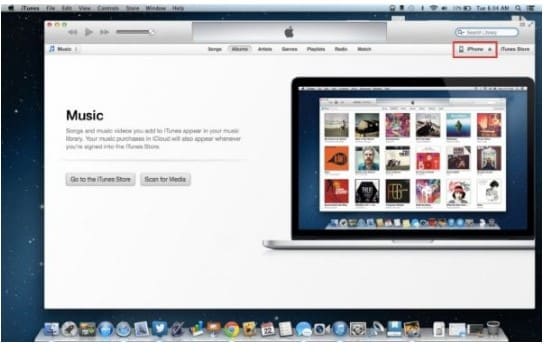
Paso 2. Haga clic en la pestaña iPhone en la esquina superior derecha de la aplicación.
Paso 3. Luego, seleccione ‘Esta computadora’ para hacer una copia de seguridad de su archivo en su PC.
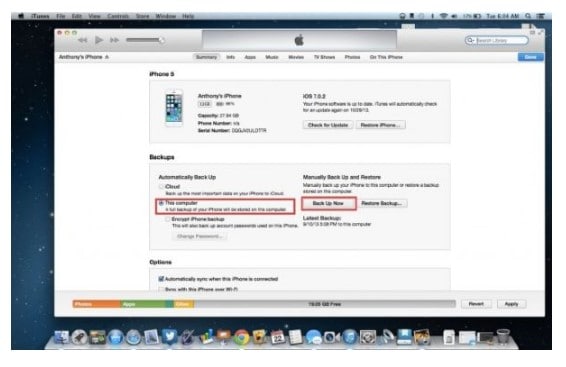
Paso 4. Seleccione la ubicación y luego haga una copia de seguridad de su archivo.
Paso 5. Averigüe la ubicación del archivo de copia de seguridad. Sin embargo, no hay necesidad de sorprenderse si ve su archivo de copia de seguridad con un nombre extraño.
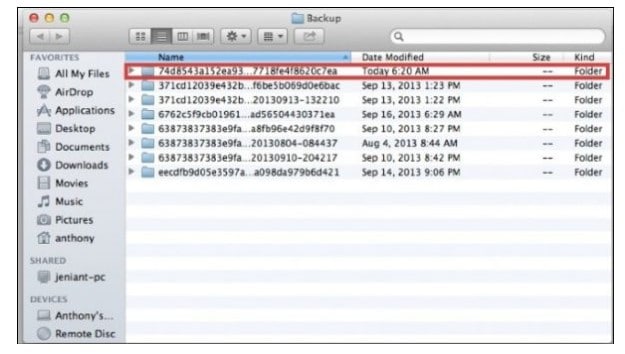
Si es un usuario de Windows, probablemente encontrará su archivo de copia de seguridad en la ubicación:
/Usuarios/(Nombre de usuario)/AppData/Roaming/Apple Computer/Mobile Sync/Backup
En caso de que esté utilizando iMac, su archivo de copia de seguridad irá a la siguiente ubicación:
/(usuario)/Biblioteca/Soporte de aplicaciones/Sincronización móvil/Copia de seguridad
Echa un vistazo a la opción y haz clic en el menú Ir si no puedes encontrar tu archivo de copia de seguridad.
Paso 6. Su archivo de copia de seguridad es el que tiene la marca de tiempo más reciente.
Paso 7. Es hora de hacer un poco de trabajo manual.
No te preocupes mucho, ya que este paso no va a ser muy técnico. Dicho esto, es necesario que hagas algo de trabajo manual. Al principio, debe mover su archivo de copia de seguridad al almacenamiento de su dispositivo Android. Si necesita agregar más memoria a su dispositivo Android, es aconsejable copiar el archivo de copia de seguridad en su escritorio para asegurarse de que pueda encontrar ese archivo fácilmente en el futuro.
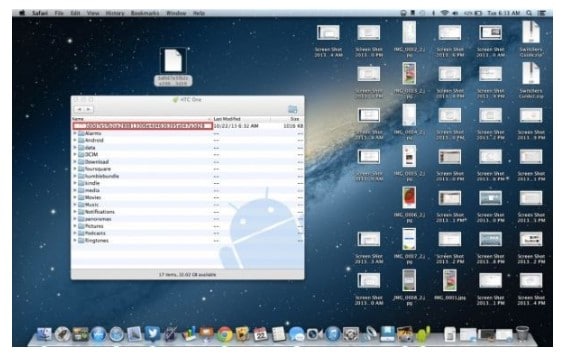
Paso 8. Conecte su dispositivo Android a su PC
Ahora debe explorar los archivos en su dispositivo Android a través del Explorador de Windows o Finder (OSX).
Paso 9. Coloque su archivo de copia de seguridad en la carpeta principal de su SD de Android.
Paso 10. Desconecte su dispositivo Android y busque una aplicación
Numerosas aplicaciones pueden hacer el truco por ti. Algunos de ellos son:
- Exportación de SMS
- SMSBackUpandRestore
- iSMS2droid
Para este tutorial, usaré iSMS2droid.
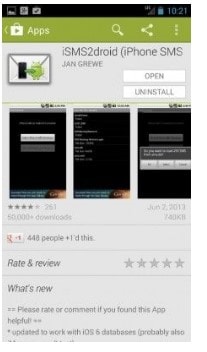
Paso 11. Inicie la aplicación y seleccione ‘Seleccionar base de datos de SMS de iPhone’.
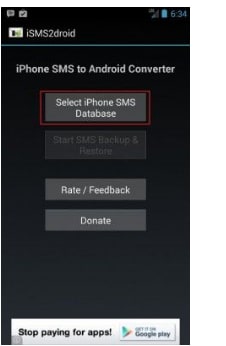
Paso 12. Seleccione el archivo de mensajes de texto y haga clic en él.
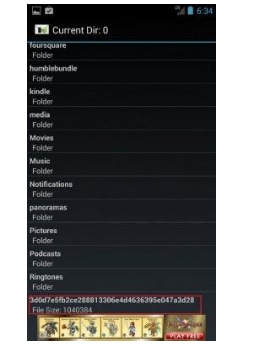
Paso 13. Seleccione todos los mensajes de texto
Ahora debe indicar a la aplicación que convierta todos los textos en una versión compatible con Android haciendo clic en ‘Todos’.
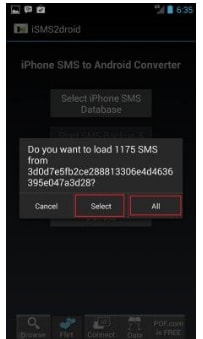
Parte 3: use las aplicaciones de los fabricantes de teléfonos inteligentes para mover sus SMS
Algunos fabricantes han simplificado las cosas para sus clientes. Algunas de las aplicaciones que puedes usar para transferir archivos son:
- Clon de teléfono para usuarios de Huawei
- Interruptor inteligente para usuarios de Samsung
- Adaptador de cambio rápido para Google Pixel.
Explicaré el proceso de transferencia de archivos y SMS usando Samsung Smart Switch. Samsung te ofrece un cable USB-OTG.
Paso 1. Conecte su iPhone y su teléfono inteligente Samsung a través del cable USB-OTG.
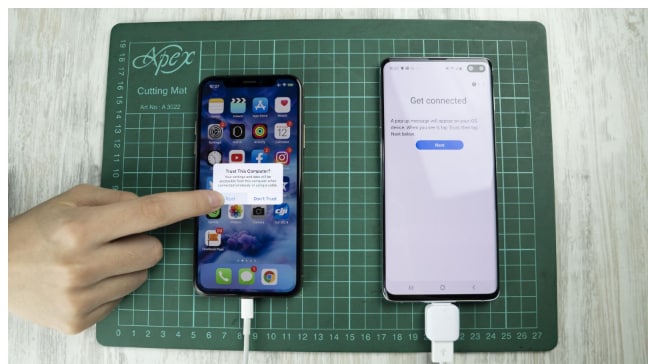
Paso 2. Descargar Samsung Smart Switch desde Playstore
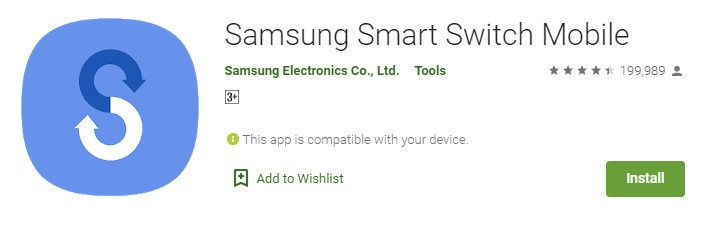
Paso 3. Abra la aplicación y permita que transfieran los archivos.
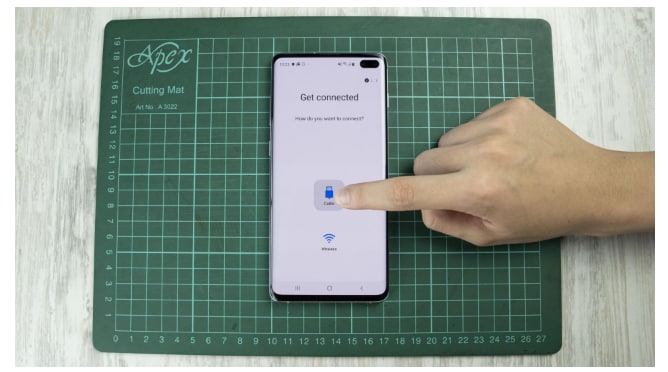
Paso 4. Seleccione el Botón de confianza en la ventana emergente
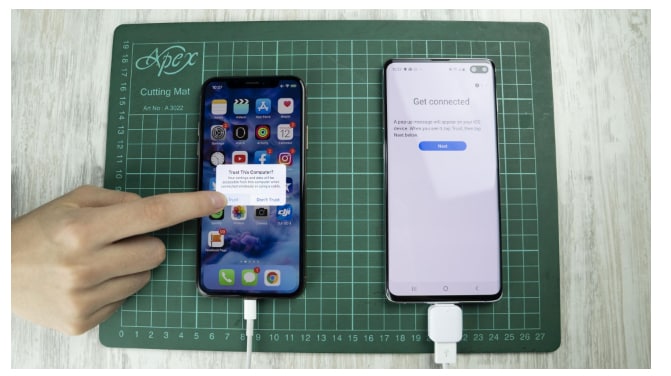
La aplicación tardará un tiempo en localizar y conectarse con su iPhone. El proceso puede llevar algún tiempo si el tamaño de los archivos en su iPhone es grande. No interrumpas el proceso.
Paso 5. Elija Mensajes de las opciones
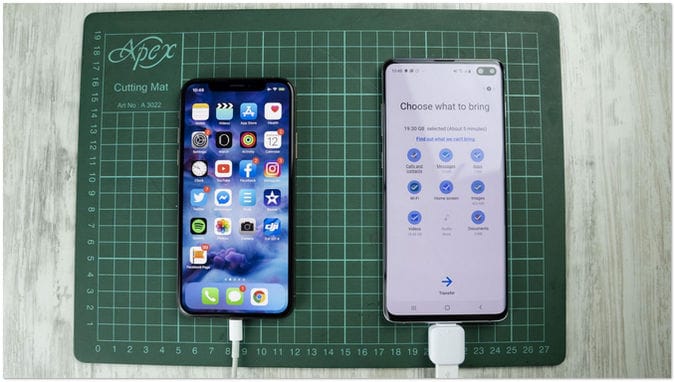
Paso 6. Haga clic en el botón Listo y la tarea se completa
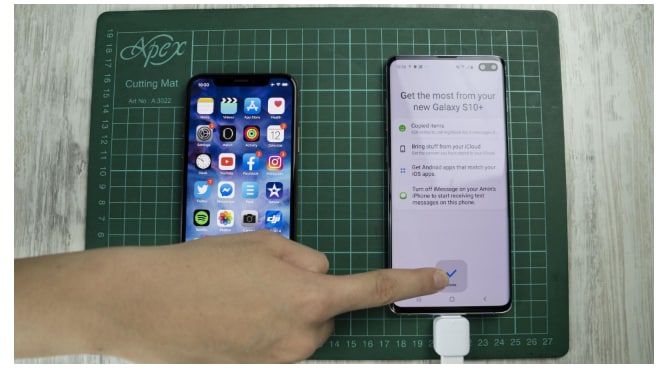
Conclusión:
Si ha terminado de leer este artículo, hágame saber si las instrucciones que mencioné fueron técnicas o no. Creo que no fue tan difícil. Simplemente intente elegir uno de los métodos que más le gusten y hágale saber a nuestra audiencia sobre su experiencia después de completar la transferencia del mensaje.
últimos artículos